Вижте това кратко ръководство за кеша на WordPress, фокусирано върху това как и кога да го изчистите.
Кеширането повишава производителността 9 от 10 пъти. Освен това може да ви спести сметки за уеб хостинг при абонаменти с ограничена честотна лента, ако се внедри правилно.
Но преди да навлезете в дълбочина, добре е да освежите някои основи.
Съдържание
Какво е кеш?
Знаете ли колко вида пици има?
Добре, има 687!
Бихте ли отделили същото време, ако ви задам същия въпрос отново след няколко минути?
Вероятно не. Това е принципът на работа на кеширането. Кешът съхранява информация временно, за да помогне за по-бързото обслужване на данни при повторни посещения.
Има много типове кеш, но ние ще обсъдим кеширане на страници (кеширане от страна на клиента), което можете да контролирате чрез плъгин от таблото за управление на WordPress.
Кога да изчистите кеша на WordPress
Това е първото нещо, което може да искате да си зададете: кога да изчистите кеша на WordPress?
Основната причина да изчистите кеша е да накарате потребителите да видят най-новата версия на уебсайта ви.
Така че това в крайна сметка зависи от това колко често актуализирате своя WordPress проект. Няколко добавки правят това автоматично въз основа на предварително зададени интервали и/или актуализират съответните кеш файлове при модификация.
Освен това изчистването на кеша е бързо решение за повечето често срещани грешки в WordPress.
Плюсове и минуси на кеша
Основното предимство на кеша е сравнително бързото зареждане на уебсайта. Но тъй като информацията остава там за определен период от време, посетителите може да видят остаряла версия на вашия уебсайт.
Не се притеснявай! Всичко, което трябва да направите, е да изчистите кеша всеки път, когато правите промени. И в зависимост от приставката, можете да изчистите конкретния кеш за модифицираната уеб страница или за целия сайт (не се препоръчва).
Допълнителни раздели ще покрият как да изчистите кеша на WordPress с няколко популярни плъгина. И въпреки че повечето плъгини предлагат допълнителни функции като минимизиране на Java & CSS, интегриране на CDN и т.н., ние ще останем в крак и ще се придържаме към точката.
Нека да започнем.
Как да изчистите кеша на WordPress?
Веднага това ще отнеме едно или две щраквания, ако вашият плъгин има пряк път, поставен в таблото за управление. Като алтернатива можем да отворим настройките на приставката, за да изтрием кеша.
Така че основно всичко се свежда до избора на плъгина и ние ще разгледаме някои популярни, включително WP-Optimize, W3 Total Cache, WP Fastest Cache и Comet Cache.
#1. WP-Оптимизиране
WP-Optimize има един от най-чистите интерфейси сред всички добавки за кеширане и ви очаква страхотна интеграция, ако използвате Updraft plus за архивиране на WordPress.
Трябва да активирате Активиране на кеширането на страници в таблото за управление на WP-Optimize, за да започнете.
След като включите превключвателя, можете да забележите Purge cache в горното меню на таблото за управление на WP.
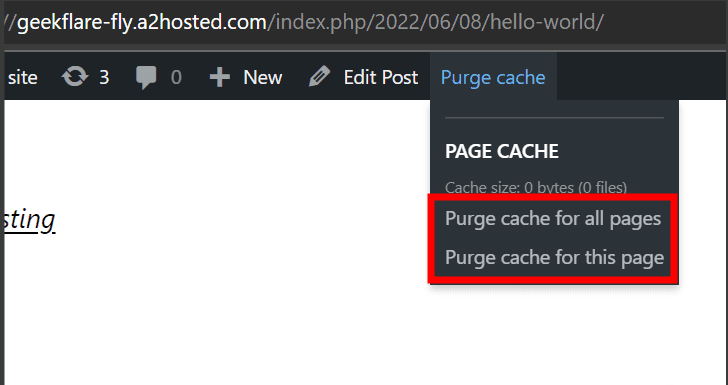
Това ви дава две опции за изчистване на кеша на активната уеб страница или на целия уебсайт.
#2. W3 пълен кеш
W3 Total Cache е лесен за използване и високо оценен плъгин за кеш на WordPress. Това ви дава фини контроли и има премиум абонамент за още по-разширени настройки.
Подобно на предишната опция, първо трябва да включите кеша на страницата. Опцията се намира в секцията Общи настройки.
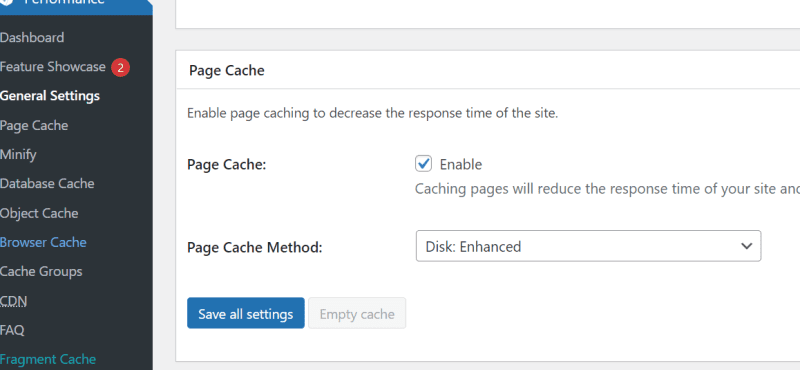
След това задръжте курсора на мишката върху иконата Performance в горното меню, за да изчистите кеша.
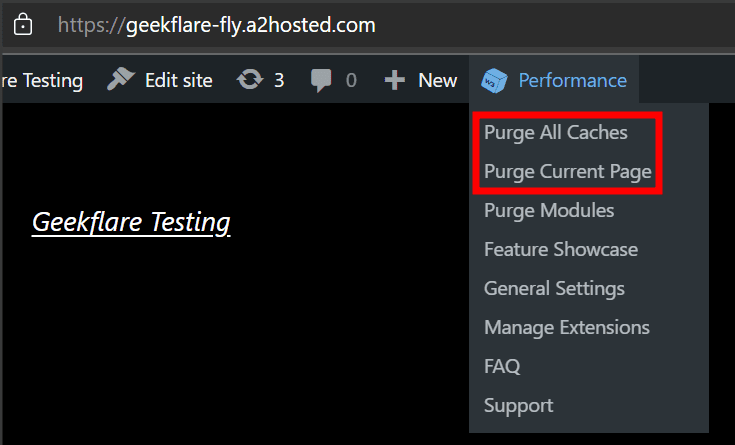
Опциите са подобни и можете да изчистите кеша на текущата страница или на целия уебсайт наведнъж.
#3. WP Най-бързият кеш
Това е плъгин за кеширане на WordPress, за който лично свидетелствам за ефективната му работа. Това започва по подобен начин с първо активиране на кеш системата.
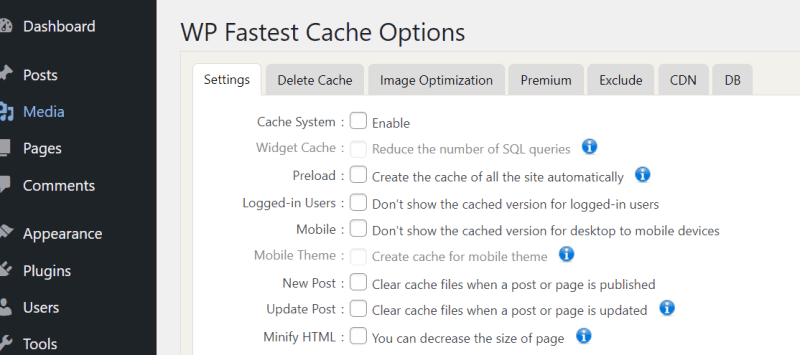
След това можете да изчистите кеша на WordPress, като изберете подходящата опция от падащото меню в горното меню.
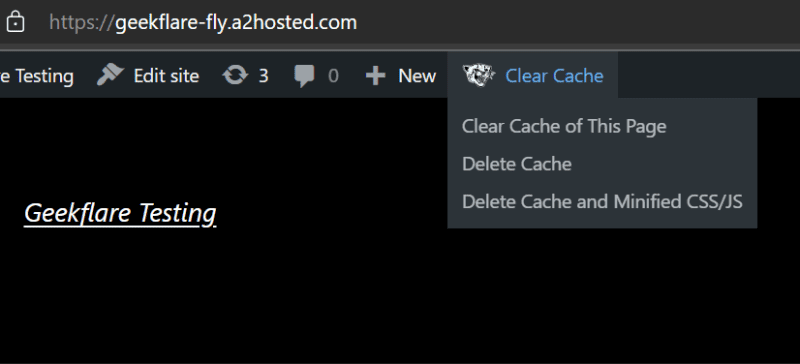
Всеки от горните два, Clear Cache of This Page и Delete Cache би бил достатъчен. Третият, Delete Cache and Minified CSS/JS, е полезен, ако сте активирали такива минимизации.
#4. Comet Cache
Comet Cache е много подробен, като ви дава максимален контрол, който може да претовари някои. Трябва обаче само да включите кеширането, тъй като то е фино настроено за оптимална производителност на повечето уебсайтове на WordPress.
Освен това има подробни обяснения за помощ при всяка настройка, ако искате разширени конфигурации.
Но първо се уверете, че кеширането е активирано от таблото за управление на Comet Cache.
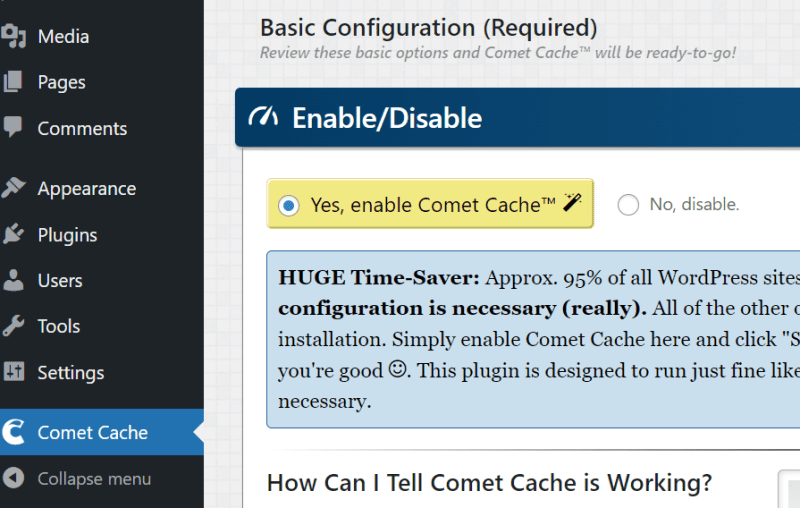
След това ще видите тази икона за изчистване на кеша горе вдясно; щракнете върху него, за да изтриете кеша на WordPress.
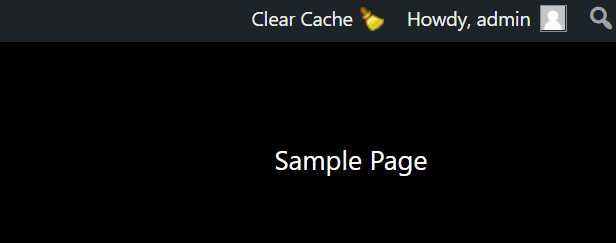
Схващате дрифта. Повечето добавки дават тази опция в горното меню, където можете лесно да изчистите кеша. Но ако опцията не е там (което е рядкост), трябва да разберете това от секцията за кеш на съответния плъгин.
Професионален съвет: Не използвайте повече от един плъгин за кеширане. Освен това не забравяйте да изчистите кеша на локалния браузър, ако имате проблеми.
Обобщавайки
Кешовете на WordPress ще ви помогнат да подобрите ефективността на уебсайта си. Въпреки че активирането на кеша е лесно, не забравяйте да го изчистите след извършване на промени.
PS: Въпреки че кеша е важен, като собственик на уебсайт винаги искате да видите актуализираната версия, за да проверите промените. В такъв случай това ръководство „деактивиране на кеша в уеб браузъра“ ще ви бъде полезно.
